Bienvenue dans l'éditeur
de page Perso
Editez les Blocs Textes
Cliquez sur un bloc pour le modifier :
Editez à même la page, le bloc texte, en tapant tout simplement dedans.
Vous pourrez mettre en gras en surlignant votre texte puis en cliquant sur l'icône
dans la barre noir qui s'affichera une fois une sélection de texte effectuée
Vous pourrez également mettre en Italique ave le ou bien surligné avec le
Les maillons de chaine vous permettront de mettre des liens ou bien de désactivé un lien ,
Vous l'aurez compris vous pourrez gérer l'alignement des textes, centrer ou bien aligné à gauche ou à droite ...
Vous pouvez même changer la couleur d'un texte sélectionné grâce à la palette de couleur;
ou encore changer la police de caractère avec l'icone
Supprimer/ dupliqer / Déplacer un Bloc
Une fois le bloc sélectionné (en cliquant dessus) il s'affichera dans un contour vert et des icones apparaissent en haut de ce bloc :
- l'icône permet de le supprimer.
- l'icône permet de le dupliquer.
- l'icône permet de le déplacer.
La palette d'outils
Sur votre droite une palette d'outils vous permet d'insérer du contenu nouveau .
Par simple Glissé-déposé, vous pourrez insérer :
- un titre (gros moyen ou petit)
- un paragraphe
- un bloc (espace ajustable, bloc avec image de fond, bloc en plusieurs colonnes...)
- un média (photo, vidéo Youtube ou carte intéractive)
Les Images
Les images sont inserées par glissé-déposé à partir de la palette d'outils sur votre droite via l'icone
Une photo aléatoire vous est alors proposé, vous pouvez bien sur mettre votre propre photo : lorsque vous survolez cette photo et cliquez sur l'icône qui apparait.
vous n'avez plus qu'à importer une image qui remplacera celle-ci

Lors que vous cliquez sur cette image elle apparaitra en vert, et vous pourrez alors la déplacer, dupliquer, supprimer. Mais également y placer un lien et la remplacer en utilisant une image de la galerie.
Si vous souhaitez voir votre photo dans une espace réduit ou au contraire plus grand utiliser les blocs en plusieurs colonnes et déposé y votre image (via l'icône qui se trouve au dessus de l'image que vous l'avez sélectionnés).
vous souhaitez encore ajuster sa taille ?
pas de problème, placez votre curseur à l'extrémité droite ou gauche de votre bloc et ajuster le, en étirant le bloc.
Vous redimensionnerez alors les bloc et la photo s'adaptera.
Les Bloc Vidéos
Les vidéos sont insérées par glissé-déposé à partir de la palette d'outils sur votre droite via l'îcone
Ces vidéos sont uniquement des vidéos Youtube. Tout autres vidéos ne fonctionnera pas.
Si vous souhaitez y inséré votre propre vidéo vous devrez au préalable l'importer sur votre espace Youtube via un compte Google.
Voici une l'aide Youtube : https://support.google.com/youtube/answer/57407
Vous avez une vidéo Youtube à insérer ?
Copiez l'adresse URL et collez la via l'îcone (dans le bandeau noir en haut, appelé palette secondaire; après avoir cliqué sur la vidéo).
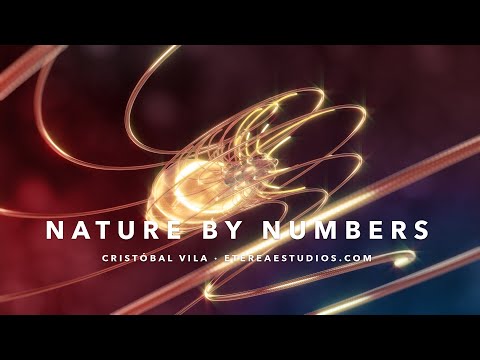
Les cartes intéractives
Toujours par glissé-déposé, illustré une zone géographique via l'îcone
Une fois la carte en place, modifiez l'adresse de la carte en cliquant dessus puis en cliquant dans la palette secondaire en haut sur l'îcone
Vous pourrez, sur cette carte, changez le type de la carte via le sélecteur "type" dans le panneau secondaire,
vous permettant d'avoir un affichage vue satellite ou type terrain ou autre.
Vous pourrez également zoomé/dézoomé cette carte à votre convenance